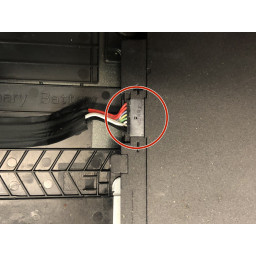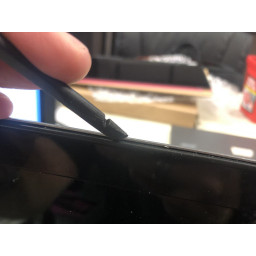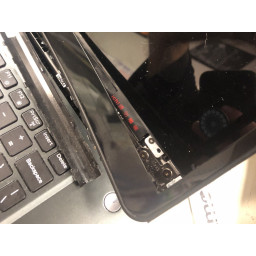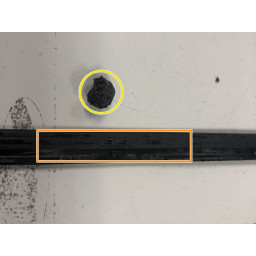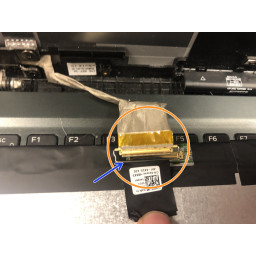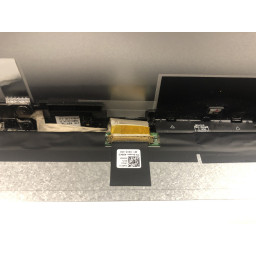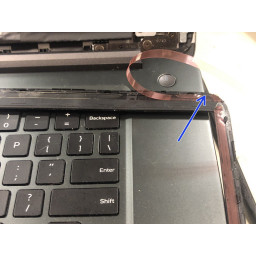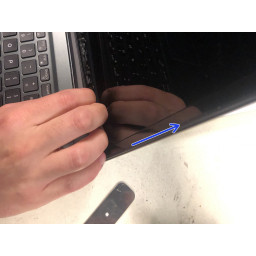Ваша заявка или вопрос будут отправлены 10-ти наиболее подходящим по сферам деятельности сервисным центрам Москвы. Всего в Москве - 5 191 сервисный центр, которые ремонтируют 374 вида техники.
Dell Inspiron 15-7548 Замена дисплея

Шаг 1 Удалить винты корпуса
Ослабьте четыре невыпадающих винта 2x3 мм (желтого цвета) в нижней части корпуса. Эти винты не выйдут.
Открутите шесть винтов 2,5x6 мм (синего цвета) и удалите их с помощью крестовой отвертки № 1. Центральный винт намагничен и выпадет, если ноутбук перевернуть. В противном случае может быть трудно выбраться.
Шаг 2 Удалить оболочку
Снимите раскладушку сверху вниз, используя грязный инструмент. Оболочка должна легко оторваться без особого сопротивления.
Шаг 3 Отключить аккумулятор
Отсоедините аккумулятор от материнской платы, чтобы убедиться, что во время ремонта питание не подается через плату.
Шаг 4 Удалить ЖК-панель
Используя два инструмента для снятия пластмассы или spudger, аккуратно обведите лицевую панель ЖКД, пока она не освободится от корпуса ЖКД. Применяйте тепло по мере необходимости, однако соблюдайте осторожность, так как тепло может деформировать лицевую панель.
Шаг 5 Снять крышку кронштейна
Снимите пластиковый кронштейн, который находится между ЖК-дисплеем и клавиатурой.
Шаг 6 Удалить старый клей с ЖК-панели
Удалите весь старый клей с лицевой панели ЖКД. Сверните клей в шарик и выбросьте.
Шаг 7 Удалить ЖК-панель
Удалите 6 винтов, которые крепят ЖК-дисплей к креплению.
Используйте инструмент spudge, чтобы проверить величину натяжения между ЖК-дисплеем и креплением. Если ЖК-дисплей легко снимается с держателя, аккуратно снимите его, опустите сверху вниз (потяните на себя) и положите на клавиатуру.
Если на ЖК-дисплее видны признаки натяжения, не отрывайте его от рамки. Используйте тепловую пушку или дегидратор (предпочтительно), чтобы ослабить клей за панелью.
При помещении в дегидратор оставьте ноутбук (БЕЗ БАТАРЕИ) на 30 минут при сильном нагревании.
При снятии с дегидратора (если требуется) быстро двигайтесь, чтобы снять ЖК-дисплей с рамки. Тепло рассеется быстро,
Шаг 8 Отсоедините ЖК-кабель
Как только ЖК-дисплей снят с рамки и установлен на клавиатуре, отогните черный клей, который откроет разъем ЖК-дисплея.
Переверните серебряный язычок (синяя стрелка) и отсоедините кабель (оранжевый круг) от старого ЖК-дисплея.
После удаления утилизируйте старый ЖК-дисплей и подготовьте новый ЖК-дисплей к установке. (удалить из упаковки и т. д.)
Шаг 9 Установите новый ЖК-дисплей
Подсоедините кабель ЖКД к панели ЖКД и закрепите серебряный выступ на месте
Расположите новую ЖК-панель над шестью винтовыми пазами
Закрепите новый ЖК-дисплей на раме с помощью шести соответствующих винтов
Шаг 10
Нанести новые клеи на лицевую панель ЖКД
Вставьте лицевую панель ЖК-дисплея на место поверх нового ЖК-дисплея, начиная снизу вверх
Установите крышку между ЖК-дисплеем и клавиатурой на место
Комментарии
Пока еще нет ниодного комментария, оставьте комментарий первым!
Также вас могут заинтересовать
Вам могут помочь


Лаборатория ремонта